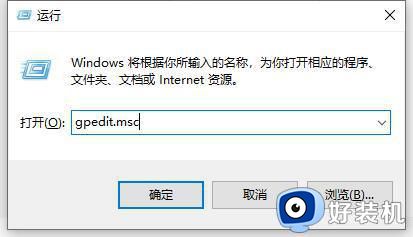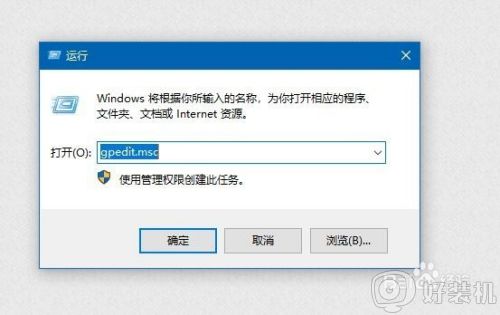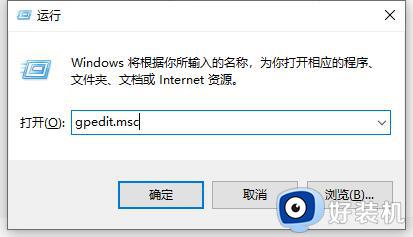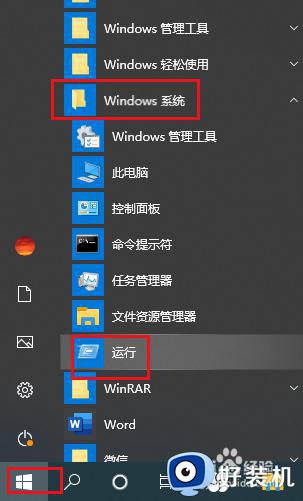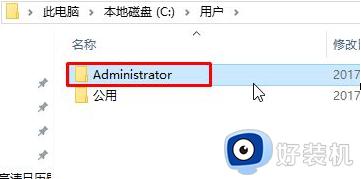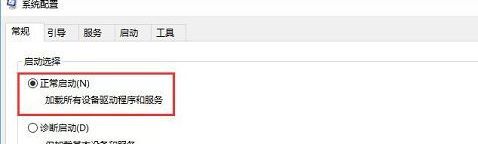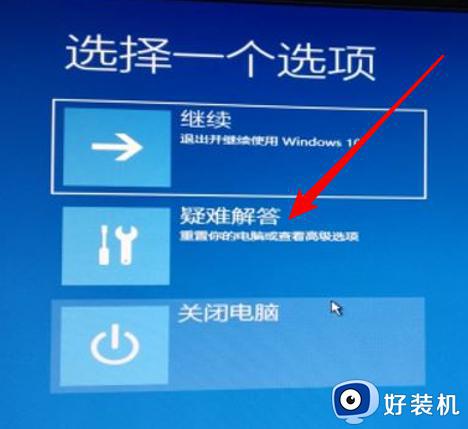如何取消win10开机欢迎界面 Win10关闭开机欢迎界面方法步骤
时间:2023-01-10 17:00:00作者:mei
Win10系统开机有一个欢迎界面,需要等待20~30秒左右才能进入系统界面,很是影响电脑的开机速度。为了加快开机速度,大家可以试着取消win10系统开机欢迎界面,但是具体要如何操作?现在和大家分享具体设置方法。
推荐:win10雨林木风系统
1、"win+R"快捷键开启运行,输入"gpedit.msc",回车打开。
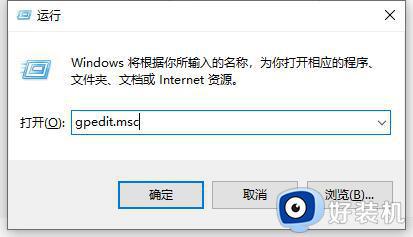
2、进入新界面后,依次点击左侧的"计算机配置——管理模板——系统"。
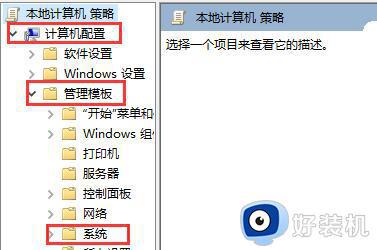
3、接着点击其中的"登录"选项。
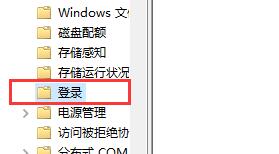
4、然后找到右侧中的"登录时不显示欢迎界面"双击打开。
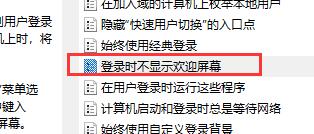
5、最后在打开的窗口中将左上角的"已启用"勾选上,点击确定保存即可。
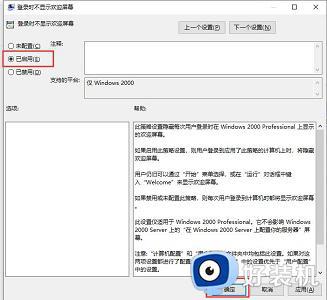
win10开机欢迎界面会拖慢开机速度,想要快速进入系统桌面,参考以上教程步骤进行设置即可。